
Lenovo
IdeaPad
S10-3t
Kullanım Kılavuzu V1.0
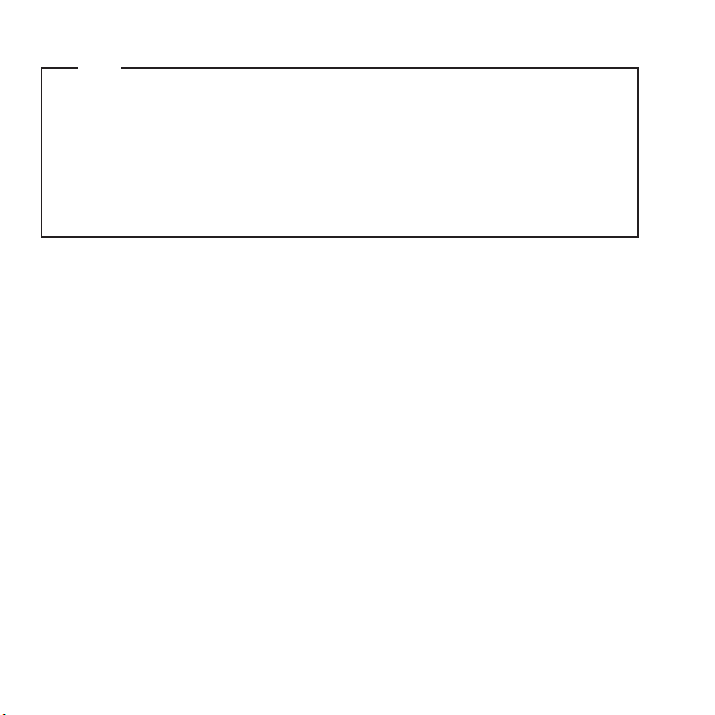
Notlar
•
Bu bilgileri ve bilgilerin verildiği ürünü kullanmaya başlamadan önce, sayfa iii’teki Önemli güvenlik
bilgilerini ve Ek E’deki Özel Notları okuduğunuzdan emin olun.
Bu kılavuzdaki bazı yönergelerde Windows® 7 kullandığınız kabul edilmiş olabilir. Başka bir
•
Windows işletim sistemi kullanıyorsanız, bazı işlemler bir miktar farklı olabilir. Diğer işletim
sistemlerini kullanıyorsanız, bazı işlemler sizin için geçerli olmayabilir, ancak bunlar bu
bilgisayarı kullanmanızı etkilemeyecektir.
•
Bu kılavuzda açıklanan özellikler birçok model için aynıdır. Bazı özellikler bilgisayarınızda mevcut
olmayabilir ve/veya bilgisayarınız bu kullanım kılavuzunda açıklanmayan bazı özelliklere sahip
olabilir.
Birinci Baskı (Kasım 2009)
© Copyright Lenovo 2009
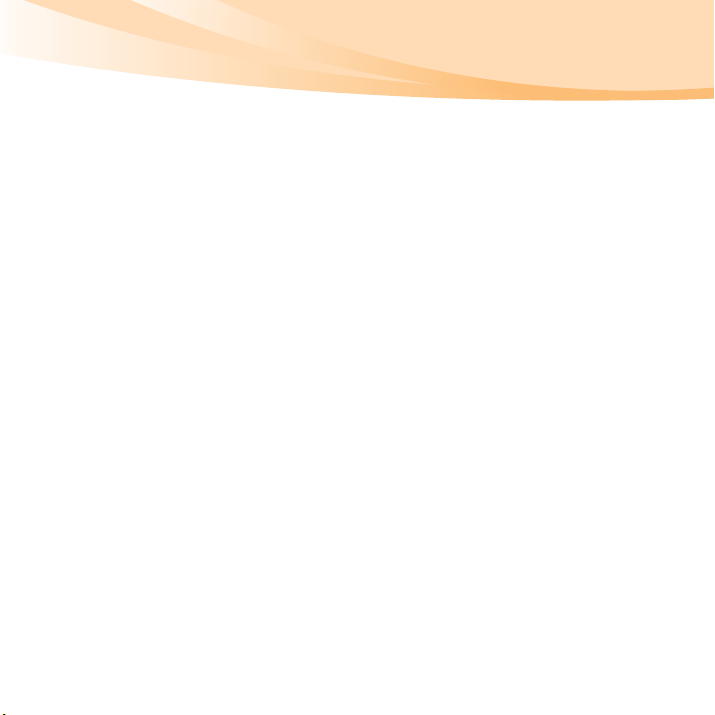
Sayın kullanıcı,
Yeni Lenovo dizüstü bilgisayarınızı satın aldığını z için teşekkür ederiz!
Bu ürünü kullanmadan önce, bu kullanım kılavuzunu dikkatle okuyun.
Mobil bilgisayar ihtiyaçlarınız için Lenovo’yu seçtiğinize memnun olduk. Bu
kullanım kılavuzunu yeni bilgisayarınızı kısa sürede ustalıkla kullanmaya
başlamanıza yardımcı olmak üzere hazırladık. Bu kılavuzda sistem yapılandırması
hakkında bilgiler, temel çalıştırma yönergeleri ve önemli uyarılar yer almaktadır.
Bu kılavuzdaki bilgilerin doğru ve güvenilir olmasını sağlamak üzere olası tüm
hataları önlemek için elimizden gelenin en iyisini yapmaktayı
z. Ancak, kullanım
kılavuzunun kısa olması nedeniyle tüm konuların ayrıntılı bir şekilde ele alınması
mümkün değildir. Bu nedenle, göreceğiniz eksiklikler için şimdiden özür dileriz.
Lenovo her zaman ürünlerinin performansını ve güvenirliğini yükseltmeye
çalışmaktadır. Bu nedenle, kullanım kılavuzunda belirtilen donanım ve yazılım
bileşenleri sisteminizin bileşenleriyle tam olarak aynı olmayabilir. Ancak, kullanım
kılavuzunda belirtilen işlemlerle bilgisayarınızdaki işlemler arasındaki bu
farklılıklar kullanımınızı önemli ölçüde etkilemeyecektir.
İşbirliğiniz için teşekkür ederiz.
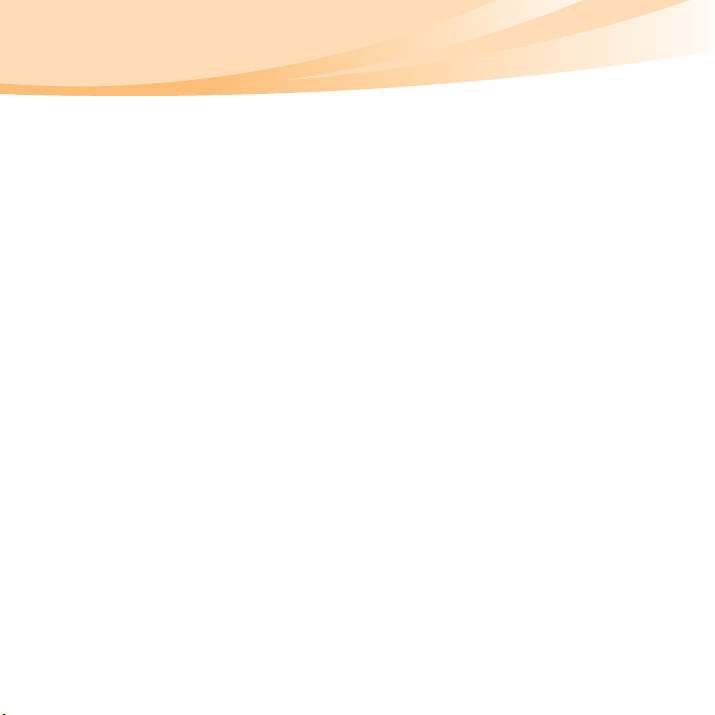
Sabit disk kapasitesine ilişkin açıklama
Sayın kullanıcı,
Bilgisayarınızı kullanırken, belirtilen nominal sabit disk kapasitesinin, işletim
sistemi tarafından gösterilen disk kapasitesinden biraz farklı olduğunu
görebilirsiniz. Örneğin, nominal olarak 40 GB’lık bir sabit disk, işletim
sisteminde 40 GB’dan daha düşük bir kapasiteye sahip görünür. Bu fark,
sabit disk kurulumunda bir hatadan veya başka bir sorundan kaynaklanmaz;
bilgisayarlarda görülen olağan bir durumdur. Bu durumun başlıca nedenleri
şunlardır:
I. Sabit disk kapasitesi hesaplanırken üretici ile işletim sistemi
tarafından farklı standartların kullanılması
Sabit disk üreticileri 1000 tabanını kullanır; örneğin 1 G = 1.000 MB,
1 MB =1.000 kB, 1 kB = 1.000 bayt. Ancak, işletim sistemleri sabit disk
kapasitesini hesaplarken 1024 tabanını kullanı r; örneğin 1 GB = 1.024 MB,
1 MB = 1.024 kB, 1 kB = 1.024 bayt. Bilgisayarınızın benimsediği standart, sabit
disk üreticilerinin standardıdır. Sabit disk üreticisi ile işletim sisteminin
benimsediği standartlar farklı olduğundan, işletim sistemi tarafından gösterilen
sabit disk kapasitesi, nominal sabit disk kapasitesinden farklı olacaktır.
Örneğin, eğer sabit diskin kapasitesi nominal olarak X GB ise, sabit disk tamamen
boş olduğunda bile işletim sistemi tarafından gösterilen kapasite şu olacaktı r:
X × 1000 × 1000 × 1000/ (1024 × 1024 × 1024) ≈ X × 0,931 GB
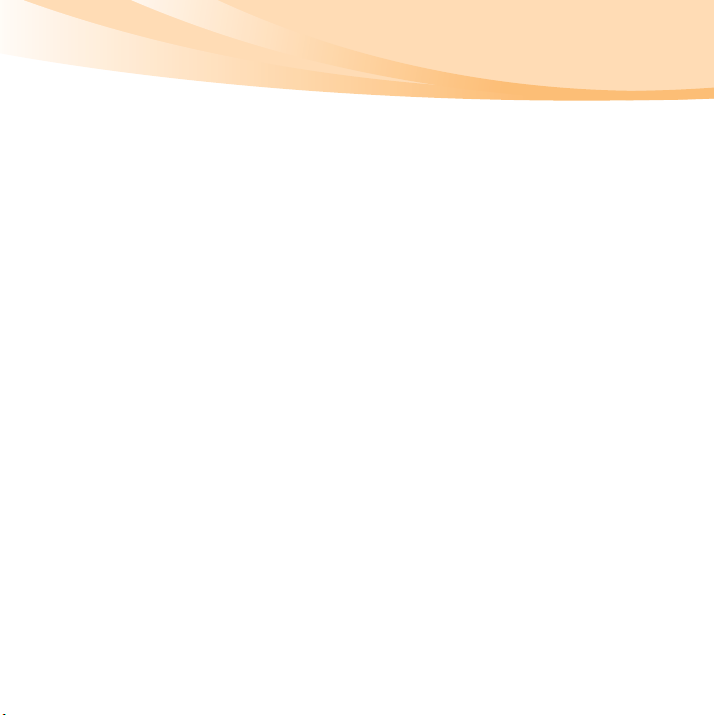
Ay rıca, sabit diskteki alanın bir kısmı belirli bir amaçla kullanılmışsa, işletim
sistemi tarafından gösterilen kapasite X × 0,931 GB değerinden de az olacaktır.
II. Sabit disk alanının bir kısmının belirli bir amaç için
kullanılması
Lenovo bilgisayarları son kullanıcıya teslim edilmeden önce üzerlerine OneKey
Rescue sistemi yazılımı yüklenmiş olabilir. Bu nedenle sabit disk üzerinde
oluşturulan bir bölümde sabit diskin ikiz görüntüsü ile OneKey Rescue sistemi
program dosyalarının saklandığı özel bir bölüm bulunmaktadır. Bu bölüm için
ayrılan alanın büyüklüğü, bilgisayarın modeli ile bilgisayara yüklü işletim
sistemine ve yazılımlara bağlıdır. Güvenlik amacıyla, bu bölüm görünmez
kılınmıştır; bu türden bölmeler genellikle “gizli bölüm” olarak adlandırılır.
Buna ek olarak, sabit diskte bölümler oluşturulduktan veya sabit disk
biçimlendirildikten sonra, sistem tarafından sistem dosyaları için sabit disk
üzerinde belirli bir alan ayrı lır.
Yukarıda belirtilen bu nedenlerden ötürü, işletim sistemi tarafından
gösterilen kullanılabilir sabit disk alanı, her zaman bilgisayarın nominal sabit
disk kapasitesinden azdır.
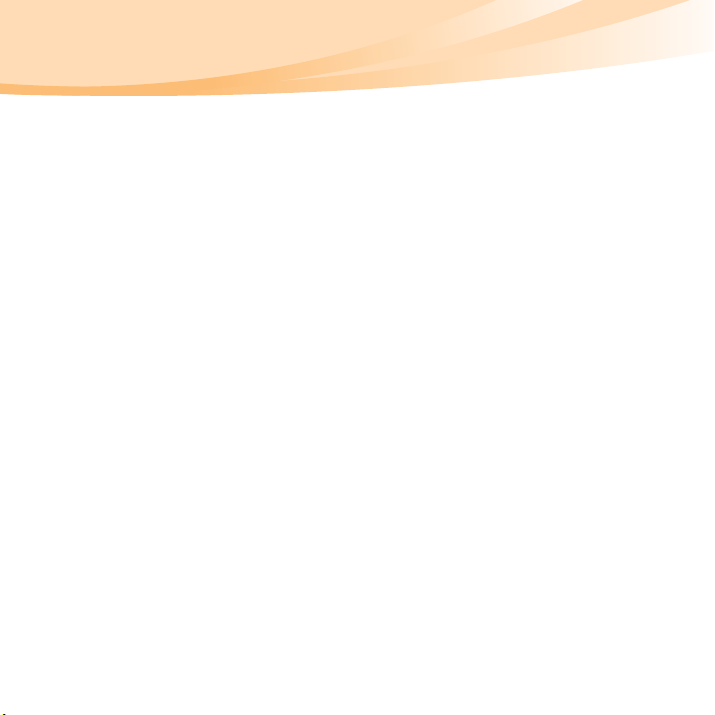
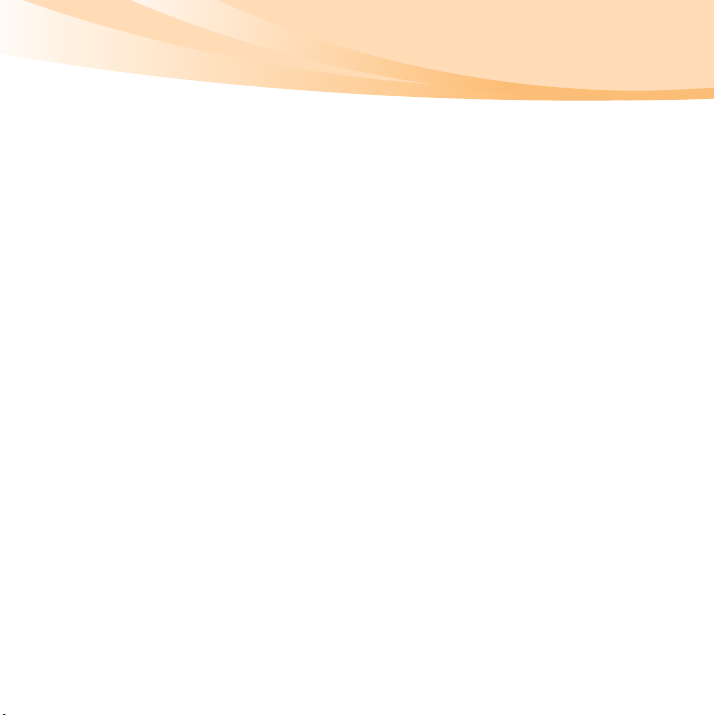
İçindekiler
Önemli güvenlik bilgileri............. iii
Önemli güvenlik bilgileri ...............iii
Bölüm 1. Bilgisayarınızı
tanıyın............................................ 1
Üstten görünüm...............................1
Soldan görünüm..............................5
Sağdan görünüm .............................6
Önden görünüm ..............................7
Alttan görünüm...............................8
Bölüm 2. Temel bilgilerin
öğrenilmesi ................................. 10
İlk kullanım...................................10
AC bağdaştırıcısının ve pilin
kullanılması ...................................13
Dokunmaya duyarlı tabletin
kullanılması ...................................16
Klavyenin kullanılması ................. 17
Özel tuşlar ve düğmeler ................21
Sistem durumu göstergeleri ..........22
Bilgisayar güvenliğinizin
sağlanması.....................................23
Harici Aygıtların Bağlanması .......26
Bilgisayarın tablet kipinde
kullanılması ...................................30
Lenovo Quick Start Özelliğinin
Kullanılması.................................. 35
Bölüm 3. İ
kullanılması..................................37
Bölüm 4. OneKey Rescue
sistemi..........................................46
Bölüm 5. Sorun Giderme ............49
Bölüm 6. Aygıtların büyütülmesi
ve değiştirilmesi ..........................61
Ek A. Yardım ve hizmet
alınması........................................72
nternet’in
Kablolu bağlantı ............................37
Kablosuz bağlantı .......................... 39
OneKey Rescue sistemi ................46
Sık Sorulan Sorular .......................49
Sorun Giderme .............................. 52
Pilin değiştirilmesi ........................61
Belleğin değiştirilmesi .................. 63
Sabit disk sürücüsünün
değiştirilmesi.................................67
İnternet üzerinden yardım
alınması ......................................... 73
Müşteri destek merkezinin
aranması ........................................73
Dünya genelinde yardım
alınması ......................................... 76
Lenovo garanti hizmeti telefon
numaraları .....................................77
i
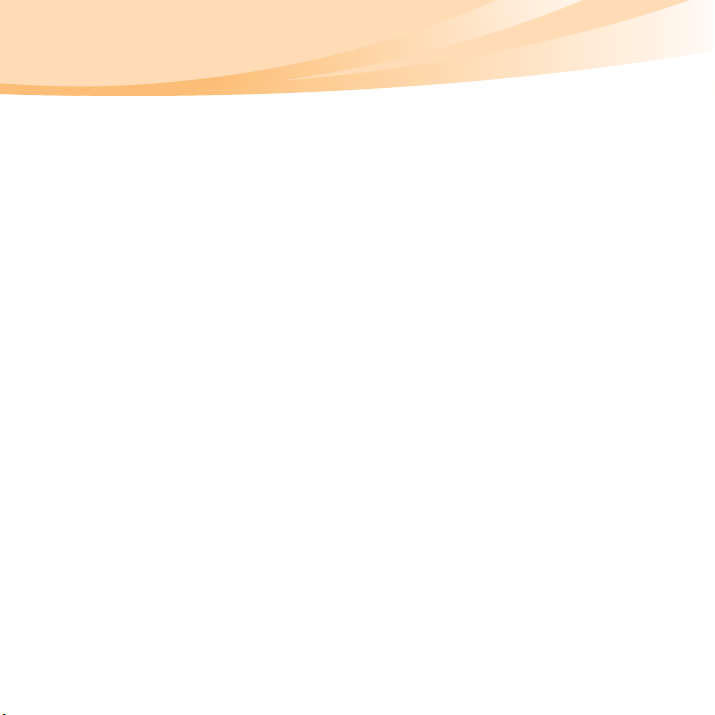
İçindekiler
EK B. Kullanım ve bakım
bilgileri......................................... 78
Bilgisayarınızın bakımı................. 78
Erişilebilirlik ve rahatlık............... 85
Bakım............................................ 87
Ek C. Lenovo uluslararası
garanti bildirimi .......................... 92
Garanti bilgileri...........................102
Ek D. Müşteri tarafından
değiştirilebilir birimler
(CRU’lar).................................... 107
Ek E. Özel Notlar....................... 108
Özel Notlar ................................. 108
ENERGY STAR model
bilgileri........................................ 111
Kablosuz iletişimle ilgili
bilgiler......................................... 113
TV tarayıcısı bilgileri.................. 118
Elektronik yayılım bildirimi ....... 121
WEEE ve geri dönüşüm
bildirimleri.................................. 128
Turkish statement of
compliance.................................. 128
Türkiye EEE Yönetmeliğine
Uygunluk Beyanı ........................ 128
EU WEEE bildirimleri................ 129
ii
Japonya geri dönüşüm
bildirimleri.................................. 130
ABD’deki kullanıcılar için
bildirim ....................................... 132
Sabit diskinizdeki verilerin
silinmesine ilişkin bildirim .........132
Ek F. Özellikler ve
Belirtimler ................................. 134
Ticari Markalar.......................... 136
Dizin........................................... 137
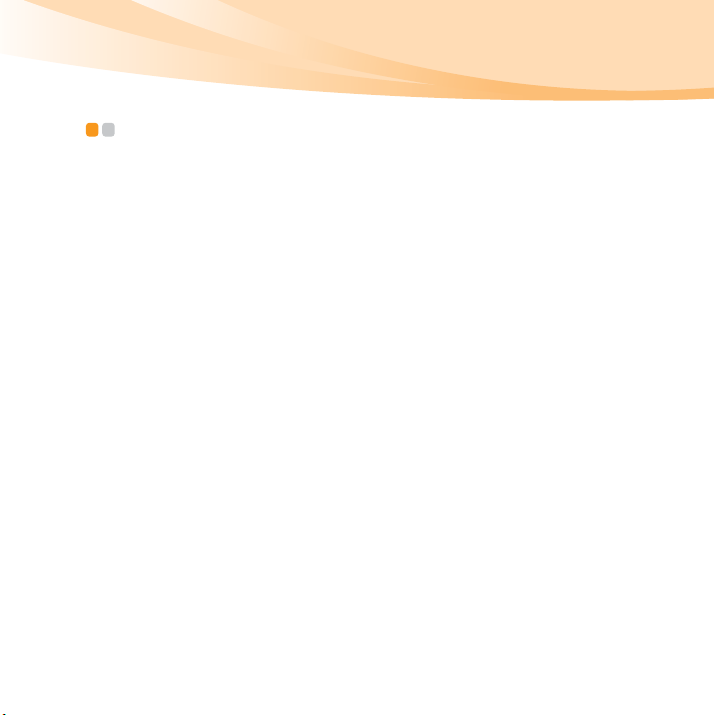
Önemli güvenlik bilgileri
Önemli güvenlik bilgileri - - - - - - - - - - - - - - - - - - - - - - - - - - - - - - - - - - - - - - - - - - - - - - - - - - -
Bu bilgiler dizüstü kişisel bilgisayarınızı güvenle kullanmanız için size yardımcı
olabilir. Bilgisayarınızla birlikte iletilen tüm bilgileri gerektiği gibi uygulayın ve bu
belgeleri saklayın. Bu belgede yer alan bilgiler nedeniyle satın alma sözleşmenizin
ya da Lenovo Uluslararası Garanti Bildirimi’nin koşulları değişmez. Daha fazla
bilgi için bkz “Ek C. Lenovo uluslararası garanti bildirimi” sayfa 92.
Öncelikle burayı okuyun
Kişisel bilgisayarlar elektronik aygıtlardır. Güç kabloları, güç bağdaştırıcıları ve
diğer özellikler, özellikle yanlış kullanıldıklarında; fiziksel yaralanmalara ya da
maddi zarara neden olabilecek olası güvenlik riskleri yaratabilir.
Güvenlik riskleri aşağı daki kategorilere ayrılı r:
Tehlike:
Fiziksel yaralanmalara veya hatta ölüme yol açılabilir.
Uyarı:
Maddi hasara veya hatta yaralanmalara yol açılabilir.
Kendinizi tehlikelerden korumak ve bilgisayarınız için daha güvenli bir çalışma
ortamı oluşturmak için, buradan sonra belirtilen yönergelere uyun.
iii
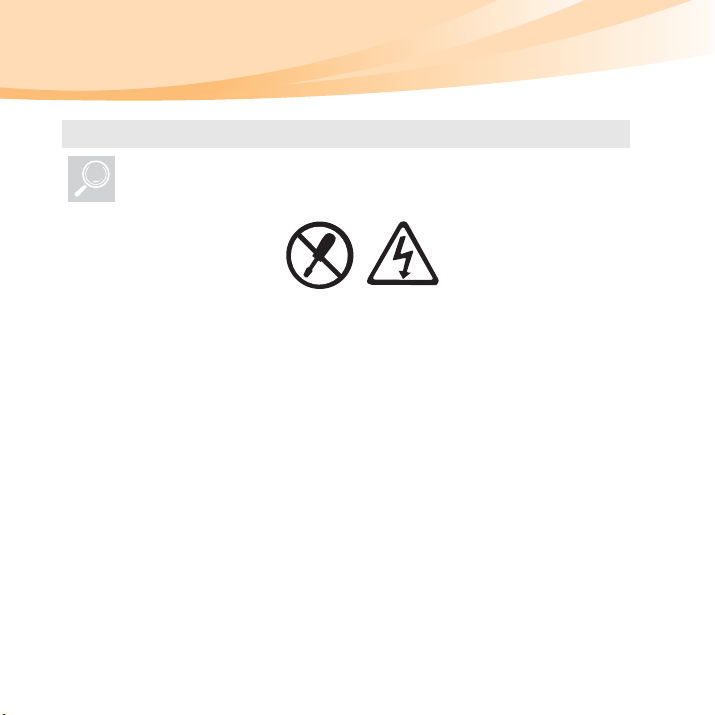
Önemli güvenlik bilgileri
Ambalajdan çıkartılması
Bilgisayarın kapaklarını ve AC bağdaştırıcısını inceleyin, özellikle aşağıdaki
etiketlerin bulunduğu parçalarda herhangi bir çatlak veya hasar olup
olmadığını kontrol edin.
Tehlike:
• Bu etiketin üzerinde bulunduğu bileşenlerin içinde, tehlikeli düzeyde
voltaj, akım ve enerji mevcuttur.
iv
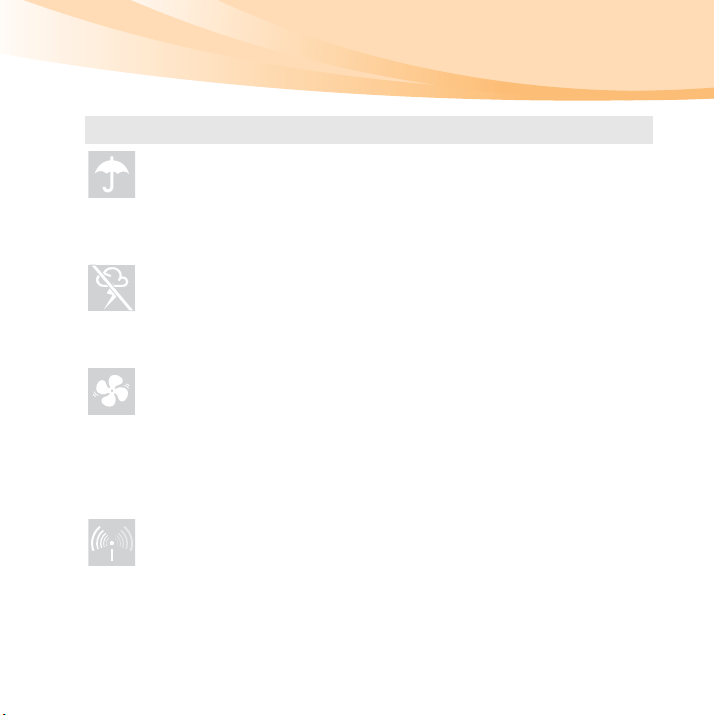
Önemli güvenlik bilgileri
Çalışma alanı
Bilgisayarı banyo gibi nemli ortamlarda KULLANMAYIN.
Bilgisayarı ve diğer parçaları sıvılardan uzakta tutun.
Tehlike:
• Dökülen sıvılar elektrik çarpmasına yol açabilir.
Yıldırımlı fırtına sırasında bilgisayarı KULLANMAYIN.
Uyarı:
•Yıldırımlı fırtına bilgisayara zarar verebilir ve elektrik çarpmasına yol
açabilir.
Bilgisayarın ve diğer parçalarının iyi havalanmasını sağlayın.
Tehlike:
• Bilgisayarı veya diğer parçaları bir yatak, kanepe veya başka esnek
yüzeylerin üzerine koyulması, havalandırma deliklerinin
kapatılması
aşırı ısınmasına ve hatta alev almasına yol açabilir.
Hastane veya havalimanı gibi girişime yol açılabilecek yerlerde kablosuz
aygıtı kapatın.
na ve bunun sonucunda bilgisayarın veya diğer parçaların
v
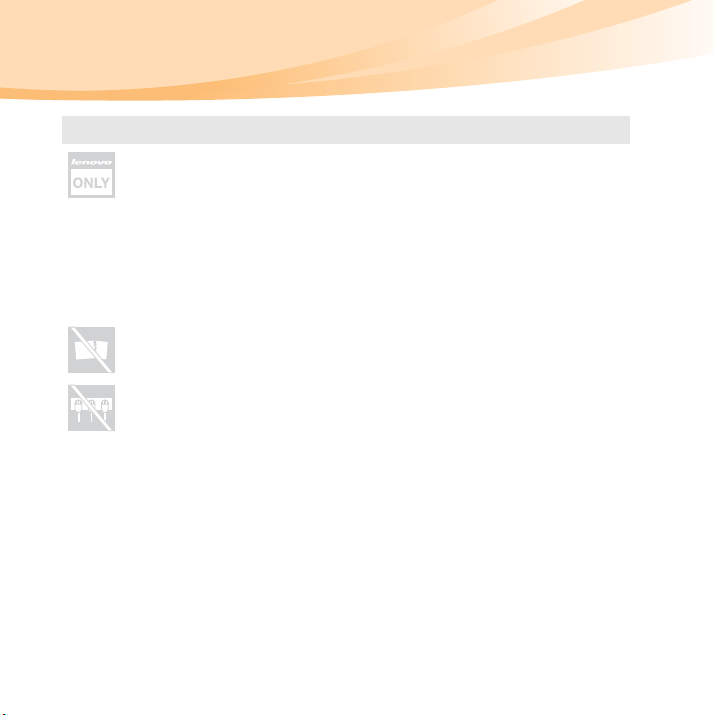
Önemli güvenlik bilgileri
Doğru kullanım prosedürleri
SADECE bilgisayarla birlikte verilen güç kablosu, güç bağdaştırıcısı ve pil
takımını kullanın ve bunları asla başka bir ürünle kullanamayın.
Elektrik prizinin fişe uygun olduğundan, kurmakta olduğunuz ürün için doğru
gerilim ve akımı sağladığından emin olun.
Tehlike:
• Uygun olmayan bir güç kaynağı bilgisayarınıza zarar verebilir,
elektrik çarpması veya yangına yol açabilir.
Hasarlı veya korozyona uğramış olduğu görülen bir elektrik prizi, güç
kablosu, güç bağdaştırıcısı veya pil takımı nı KULLANMAYIN.
Bir elektrik prizini, yüksek seviyelerde elektrik çeken başka ev aletleri ya da
ticari aygı
Anahtarlı uzatma kabloları kullanıldığında, uygulanan yük, anahtarlı uzatma
kablosu giriş değerini AŞMAMALIDIR. Bilgisayardan çatlama, tıslama ya da
patlama sesleri gelmesi veya güçlü bir koku salınması durumunda güç
kablosunu prizden ayırın.
tlarla ortak KULLANMAYIN.
Tehlike:
• Güç kaynağına aşırı yüklenme bilgisayara, verilere, bağlı aygıtlara
zarar verebilecek ve yangına yol açabilecek dengesiz voltajlara yol
açabilir.
vi
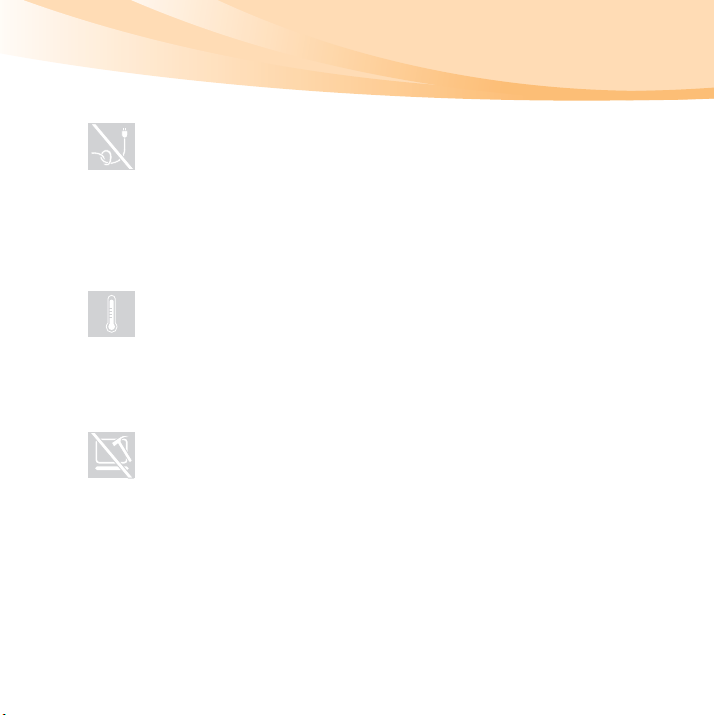
Önemli güvenlik bilgileri
Bir güç kablosunu bir güç bağdaştırıcısının veya başka nesnelerin etrafına
DOLAMAYIN.
Elektrik kablosunu SIKMAYIN, EZMEYİN veya üzerine ağır nesneler
KOYMAYIN.
Uyarı:
• Kablonun zorlanması, kablonun yıpranmasına, çatlamasına ve dalgalı
biçime gelmesine yol açabilir, bunlar da bir güvenlik tehlikesi yaratır.
Ellerinizi, kucağı nızı ya da vücudunuzun başka herhangi bir yerini, çalışan
bilgisayarın sıcak bir kısmına uzun süre değdirmemeye dikkat edin.
Uyarı:
• Arada giysiniz olsa da, bilgisayarın vücudunuzla uzun süre temas
halinde olması, rahatsızlığa, hatta deride yanıklara neden olabilir.
Bilgisayarınızın sıvı kristal ekranına (LCD) ağır nesneleri düş
çarptırmayın, ekranı ağır nesnelerle çizmeyin, vurmayın veya ekranın üzerine
ağır nesneler koymayın.
Uyarı:
•Kırılmış bir LCD ekrandan sızan sıvı kristal maddeye doğrudan temas
etmek tehlikelidir; temas edilirse 15 dakikayı aşkın bir süre sabun ve
bolca akan su ile yıkayın.
ürmeyin,
vii
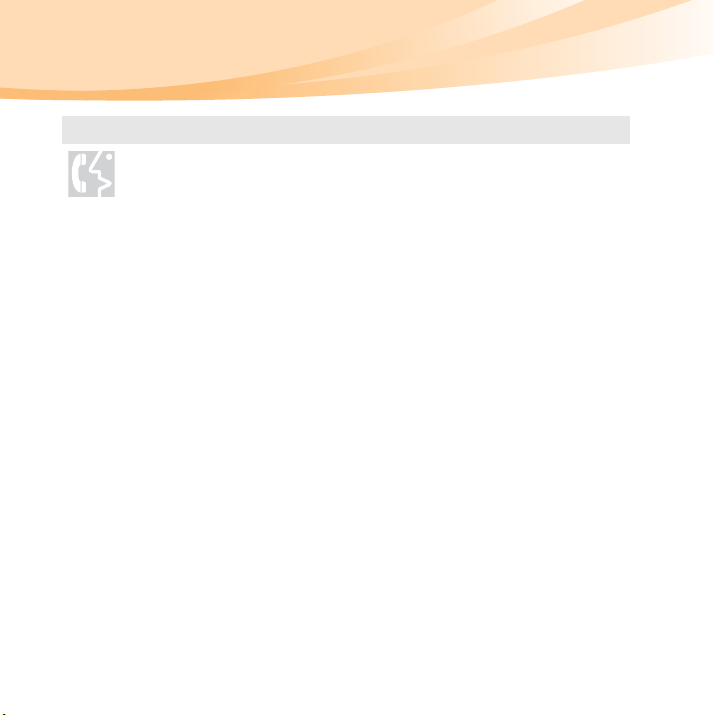
Önemli güvenlik bilgileri
Hizmet ve büyütmeler
Müşteri destek merkezi tarafından yönlendirilmedikçe ya da elinizdeki
kullanım kılavuzlarında belirtilmedikçe, bir ürünün onarım işlemlerini kendi
başınıza yapmaya KALKIŞMAYIN.
Uyarı:
• Riske GİRMEYİN ve durumu kendi kendinize tanılamaya
ÇALIŞMAYIN. Size yol göstermesi için müşteri destek merkezini
arayın. Hizmet ve destek telefon numaralarının listesi için bkz
http://consumersupport.lenovo.com.
Lenovo, müşterilerin aksamları kurmasının ya da birimleri (CRU’ları)
değiştirmesinin uygun olduğu durumlarda, ilgili yönergelerin yer aldığı
belgeleri sağlamaktadır. P arça ları kurarken ya da değiştirirken tüm
yönergeleri dikkatle izleyin.
Kuruluş ve yapılandırma yönergelerinde aksi belirtilmediği sürece, aygıt
kapaklarını açmadan önce, bağlı
kabloları çıkarın/bağlantısını kesin.
Bilgisayar prize takılıyken kapakları kapalı tutun.
durumdaki güç kablolarını, pili ve tüm
viii
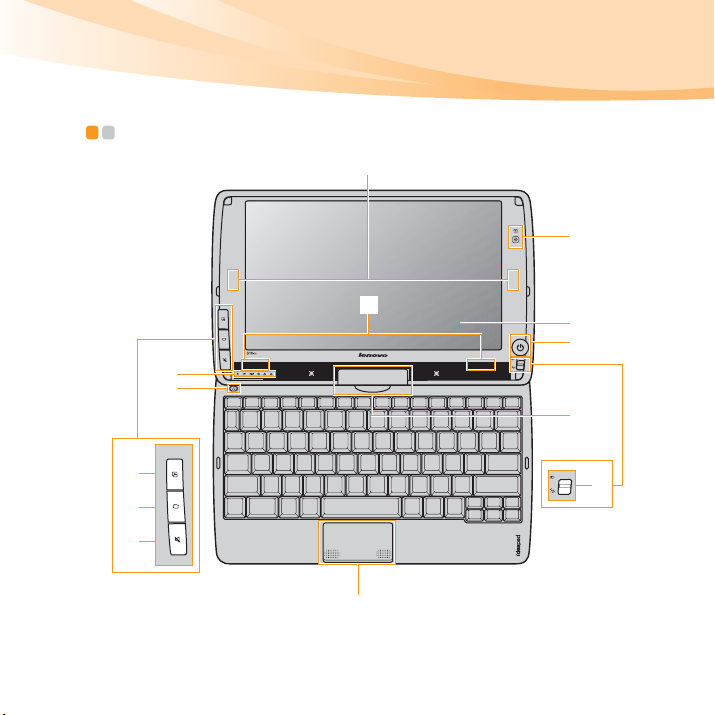
Bölüm 1. Bilgisayarınızı tanıyın
Üstten görünüm - - - - - - - - - - - - - - - - - - - - - - - - - - - - - - - - - - - - - - - - - - - - - - - - - - - - - - - - - - - - - - - - - - - - - - - - -
k
g
a
b
c
l
h
i
e
f
j
d
m
1
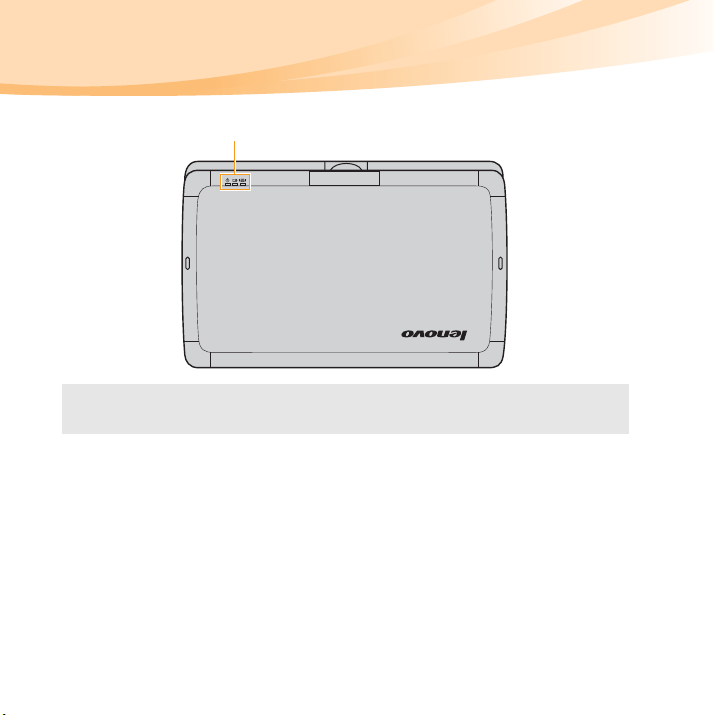
Bölüm 1. Bilgisayarınızı tanıyın
e
Not: Bu el kitabındaki çizimler, gerçek ürüne göre farklılık gösterebilir. Lütfen gerçek ürünü
dikkate alın.
Uyarı:
• Ekran panelini 180 dereceden fazla AÇMAYIN. Ekran panelini kapatırken, ekran
paneliyle klavye arasında kalem v.b. gibi herhangi bir nesne BIRAKMAMAYA DİKKAT
EDİN. Aksi taktirde ekran paneli zarar görebilir.
2
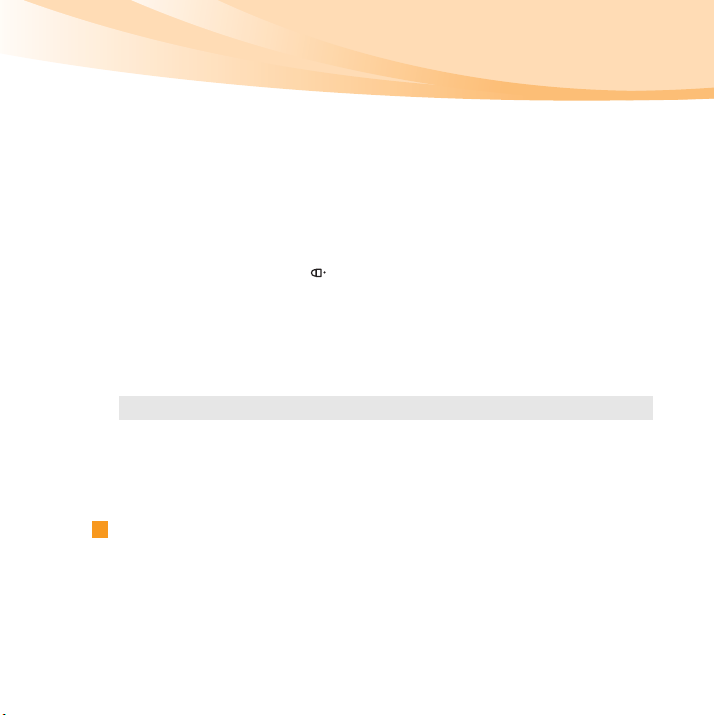
Bölüm 1. Bilgisayarınızı tanıyın
NaturalTouch
düğmesi
Ekran döndürme
düğmesi
Sessiz düğmesi
Açma/kapama
düğmesi kilidi
Sistem durumu
Lenovo NaturalTouch’ı başlatmak için bu düğmeye basın. *
* Lenovo NaturalTouch, bilgisayarınızda bulunan multimedya
dosyalarına sezgisel erişim sağlayan hepsi bir arada bir eğlence
çözümüdür.
Ekrandaki içeriği döndürmek için bu düğmeye basın.
* Bu düğme bilgisayar tablet modundayken çalışır.
Sesi kapatmak/açmak için bu düğmeye basın.
Kilit, konumuna getirildiğinde açma/kapama düğmesi
engellenir.
Ayr ıntılar için bkz “Sistem durumu göstergeleri” sayfa 22.
göstergeleri
OneKey Rescue
sistemi düğmesi
Not: Ay rıntılar için bkz “Bölüm 4. OneKey Rescue sistemi” sayfa 46.
Tümleşik kamera
Bilgisayar ekranı
Açma/kapama
Bilgisayar kapalıyken OneKey Rescue sistemi (OneKey Rescue
sistemi kurulmuşsa) programına erişmek için bu düğmeye basın.
Görüntülü haberleşme için bu kamerayı kullanın.
LED’li arkadan aydınlatmalı LCD ekran parlak bir görüntü sağlar.
Bilgisayarı açmak için bu düğmeye basın.
düğmesi
Dönüş menteşesi
10
Dönüş menteşesi dizüstü bilgisayar kipi ile tablet kipi arasında
geçiş yapmanızı sağlar.
3

Bölüm 1. Bilgisayarınızı tanıyın
Kablosuz modül
11
antenleri
Dahili antenler kablosuz haberleşme sinyallerinin en iyi şekilde
alınmasını sağlar.
(yalnızca belirli
modellerde)
Hoparlörler
12
One-piece
13
dokunmaya
Stereo hoparlörler zengin ve güçlü ses sağlar.
Dokunmaya duyarlı tablet, sağ ve sol tıklama tuşlarına sahip,
klasik bir fare gibi çalışır.
duyarlı tablet
Not: Ay rıntılar için bkz “Dokunmaya duyarlı tabletin kullanılması” sayfa 16.
4
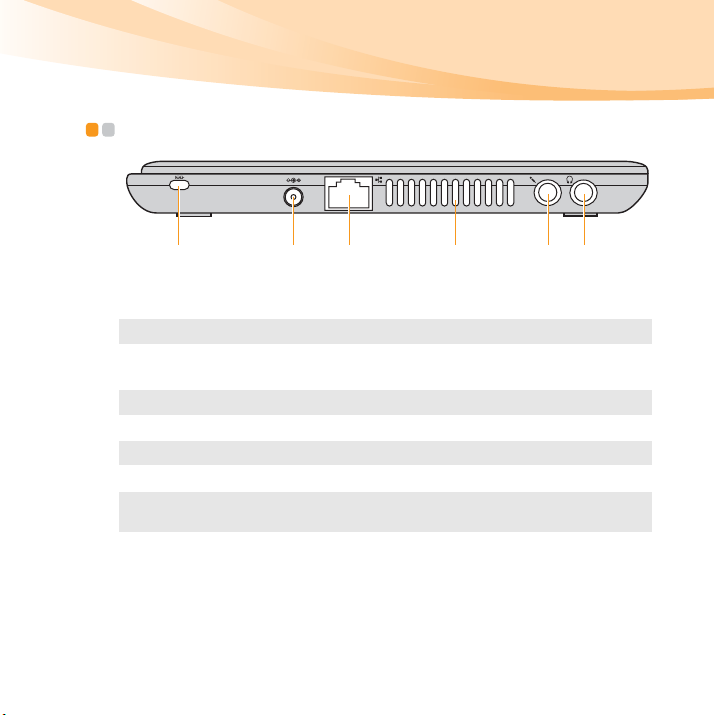
Bölüm 1. Bilgisayarınızı tanıyın
Soldan görünüm - - - - - - - - - - - - - - - - - - - - - - - - - - - - - - - - - - - - - - - - - - - - - - - - - - - - - - - - - - - - - - - - - - - - - - - -
a b c
Kensington
d
Buraya bir güvenlik kilidi takın (birlikte verilmez).
e f
yuvası
Not: Ay rıntılar için bkz “Bir güvenlik kilidinin takılması (birlikte verilmez)” sayfa 23.
AC güç
AC bağdaştırıcısını buraya bağlayın.
bağdaştırıcısı girişi
Not: Ay rıntılar için bkz “AC bağdaştırıcısının ve pilin kullanılması” sayfa 13.
RJ-45 portu
Not: Ay rıntılar için bkz “Kablolu bağlantı” sayfa 37.
Fan delikleri
Not: Fan deliklerinin kesinlikle kapanmadığından emin olun, aksi halde bilgisayarda aşırı
ısınma olabilir.
Mikrofon girişi
Kulaklık çıkışı
Uyarı:
• Çok uzun süre yüksek sesle müzik dinlemek işitme duyunuza zarar verebilir.
Port bir Ethernet ağına bağlanır.
İçteki ısı dışarı atılır.
Dış mikrofonlara bağlanır.
Dış kulaklıklara bağlanır.
5
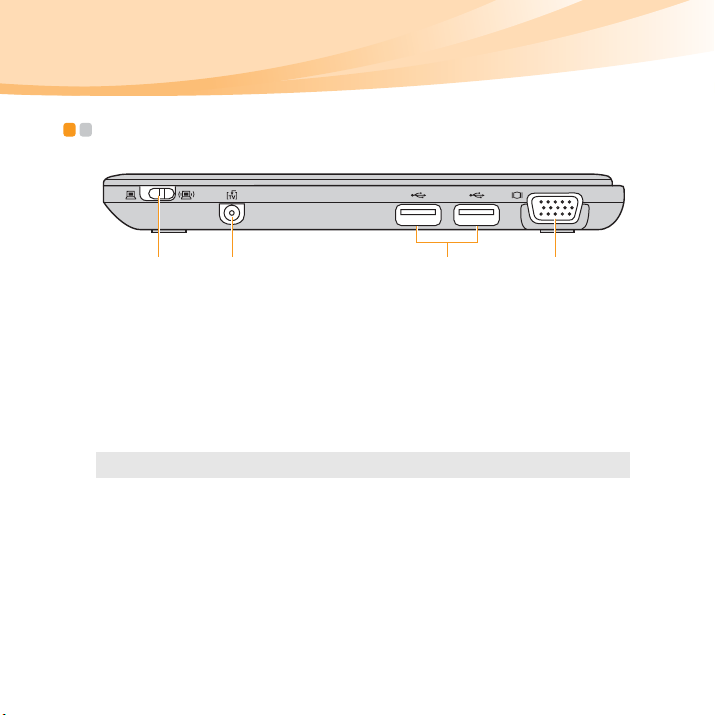
Bölüm 1. Bilgisayarınızı tanıyın
Sağdan görünüm - - - - - - - - - - - - - - - - - - - - - - - - - - - - - - - - - - - - - - - - - - - - - - - - - - - - - - - - - - - - - - - - - - - - - -
a b c d
Tümleşik
kablosuz aygıt
anahtarı
Televizyon girişi
(yalnızca belirli
modellerde)
USB portu
Not: Ay rıntılar için bkz “Bir evrensel seri veri yolu (USB) aygıtı nın bağlanması” sayfa 28.
VGA portu
Bilgisayarınızdaki tüm kablosuz aygıtların kablosuz yayın
işlevini açmak/kapatmak için bu anahtarı kullanabilirsiniz.
Harici televizyon antenini buraya takın.
USB aygıtları buraya bağlanır.
Ekran aygıtları bağlanır.
6
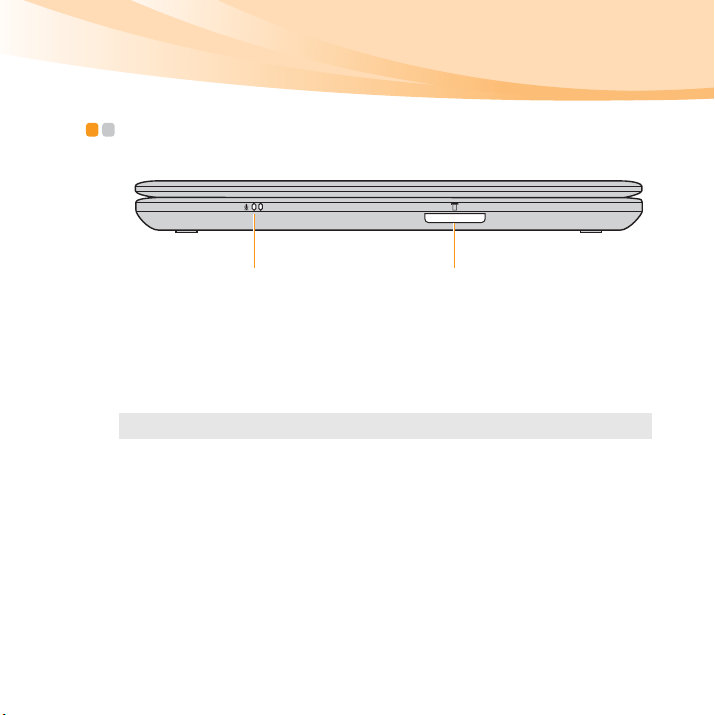
Bölüm 1. Bilgisayarınızı tanıyın
Önden görünüm - - - - - - - - - - - - - - - - - - - - - - - - - - - - - - - - - - - - - - - - - - - - - - - - - - - - - - - - - - - - - - - - - - - - - - - - -
a b
Yerleşik
mikrofon
Bellek kartı
yuvası
Not: Ay rıntılar için bkz “Bellek kartlarının kullanılması (birlikte verilmez)” sayfa 26.
Gürültü azaltma özelliğine sahip yerleşik mikrofon, görüntülü
konferans ve sesli öykü uygulamalarında ya da normal ses
kayıtlarında kullanılabilir.
Bellek kartlarını (birlikte verilmez) buraya takın.
7
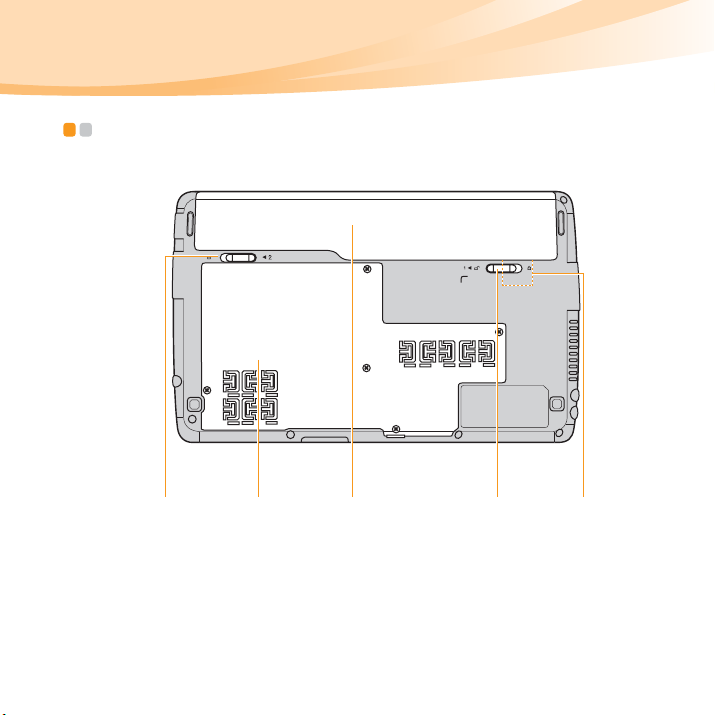
Bölüm 1. Bilgisayarınızı tanıyın
Alttan görünüm - - - - - - - - - - - - - - - - - - - - - - - - - - - - - - - - - - - - - - - - - - - - - - - - - - - - - - - - - - - - - - - - - - - - - - - - - -
a b c ed
8
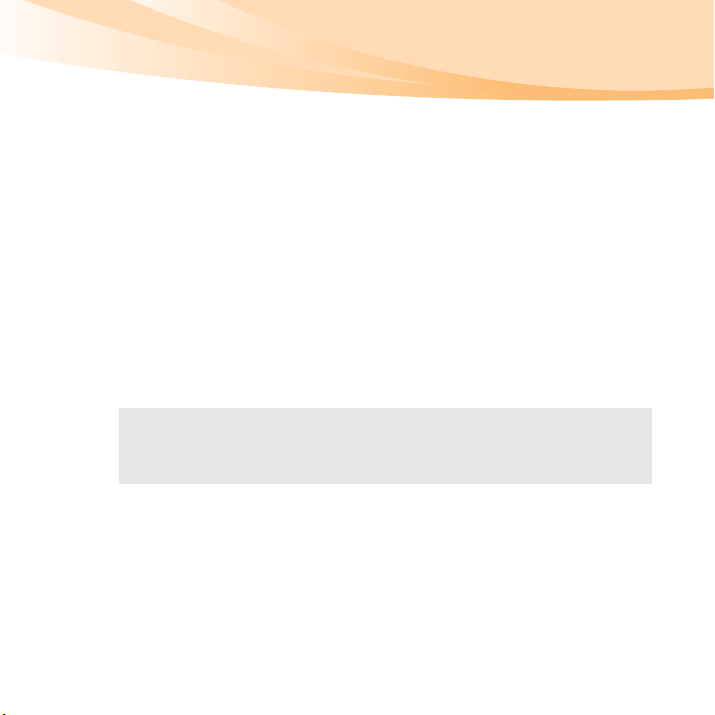
Bölüm 1. Bilgisayarınızı tanıyın
Yaylı pil mandalı
Ya yl ı pil mandalı, pili güvenli bir şekilde bulunduğu yerde sabit
tutar.
Sabit disk/Bellek/
Mini PCI Express
Card yuvası
bölümü
Pil
El ile kullanılan
pil mandalı
SIM kartı yuvası
(yalnızca belirli
Ayr ıntılar için bkz “AC bağdaştırıcısının ve pilin kullanılması”
sayfa 13.
El ile kullanılan pil mandalının amacı, pili güvenli bir şekilde
yerine sabitlemektir.
Mobil Geniş Bant kullanımı için bir SIM kartı (birlikte verilmez)
takın.
modellerde)
Notlar:
• Pili çıkarttıktan sonra, bu yuvaya bir SIM kartı takabilirsiniz.
• Ay r ıntılar için bkz “Mobil Geniş Bantın kullanılması (y alnızca belirli modellerde)” sayfa
41.
9
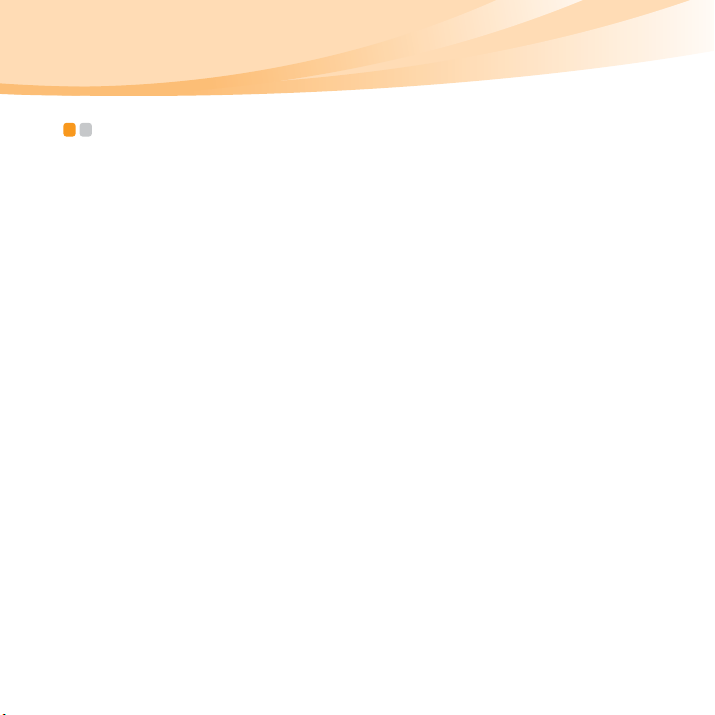
Bölüm 2. Temel bilgilerin öğrenilmesi
İlk kullanım
- - - - - - - - - - - - - - - - - - - - - - - - - - - - - - - - - - - - - - - - - - - - - - - - - - - - - - - - - - - - - - - - - - - - - - - - - - - - - - - - - - - - - - - - -
El kitaplarını okuyun
Bilgisayarınızı kullanmadan önce ürünle verilen el kitaplarını okuyun.
Güç bağlantısı
Ürünle verilen pil, satın aldığınızda tam dolu değildir.
Pili doldurmak ve bilgisayarınızı kullanmaya başlamak için, pili yerleştirin ve
bilgisayarı elektrik prizine bağlayın. Bilgisayar AC gücünden çalıştırıldığında pil
otomatik olarak doldurulur.
Pilin takılması
Pili takmak için ürünle verilen Kuruluş Şeması’na bakın.
Bilgisayarın bir elektrik prizine bağlanması
1
Güç kablosunu AC bağdaştırıcısına bağlayın.
2
AC bağdaştırıcısını, bilgisayarınızın AC güç bağdaştırıcısı girişine bağlayın.
3
Güç kablosunu bir elektrik prizine bağlayın.
10
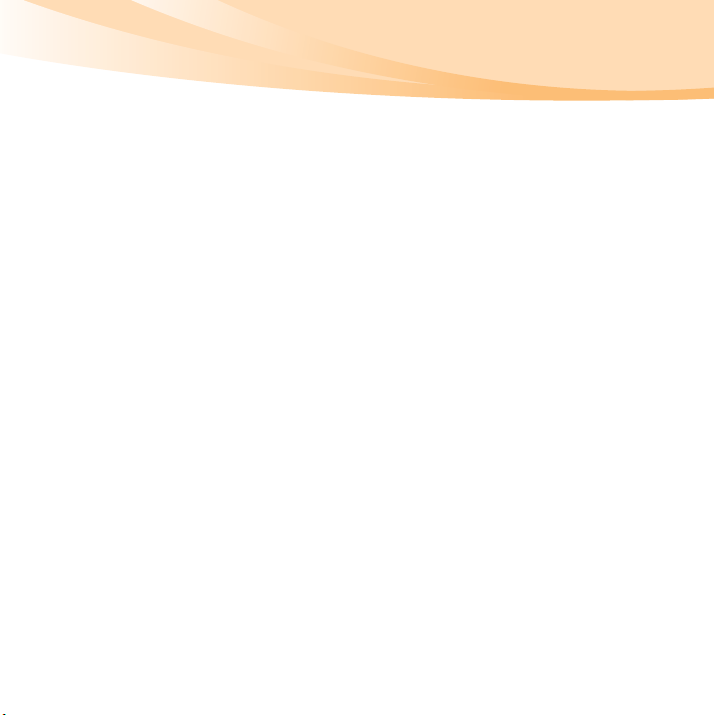
Bölüm 2. Temel bilgilerin öğrenilmesi
Bilgisayarın açılması
Bilgisayarı açmak için açma/kapama düğmesine basın.
İşletim sisteminin yapılandırılması
İlk kez kullandığınızda işletim sistemini yapılandırmanız gerekebilir. Yapılandırma
işlemi aşağıdaki prosedürleri içerebilir.
• Son kullanı cı lisans anlaşmasının kabul edilmesi
• İnternet bağlantısının yapılandırılması
• İşletim sisteminin kaydedilmesi
• Bir kullanıcı hesabının oluşturulması
Bilgisayarınızın uyku kipine alınması veya kapatılması
Bilgisayarınızla çalışmanız sona erdiğinde, bilgisayarınızı uyku kipine alabilirsiniz
veya kapatabilirsiniz.
Bilgisayarınızın uyku kipine alınması
Bilgisayarınızdan sadece kısa bir süre uzak kalacaksanız, bilgisayarı uyku kipine
alın.
Bilgisayar uyku kipindeyken çalışmanıza kaldığınız yerden hızlıca devam edebilir
ve başlatma sürecini atlayabilirsiniz.
11
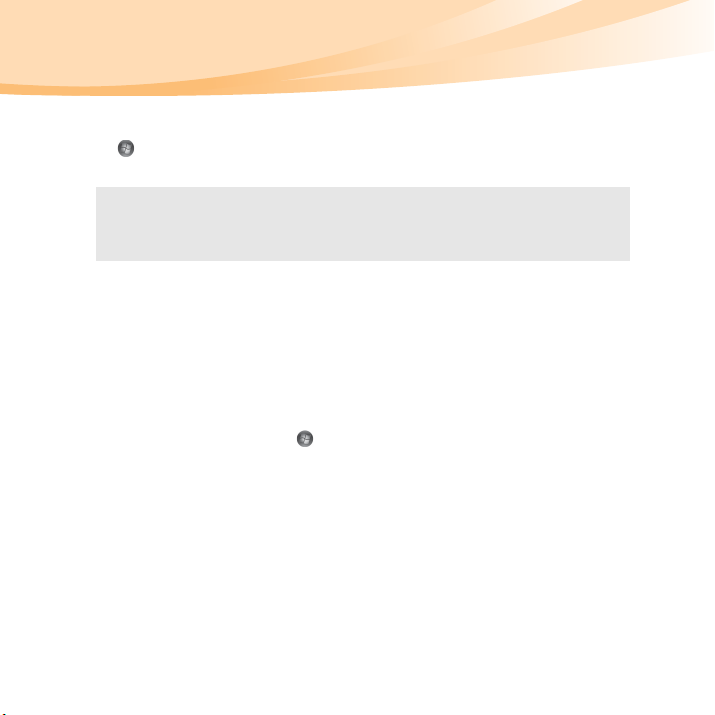
Bölüm 2. Temel bilgilerin öğrenilmesi
Bilgisayarı uyku kipine almak için aşağıdaki işlemlerden birini yapın.
• düğmesine tıklayın ve Başlat menüsünden Uyku seçimini yapın.
• Fn + F1 tuşlarına basın.
Not: Bilgisayarınızı hareket ettirmeden önce güç ışığının yanıp sönmeye başlamasını
(bilgisayarın uyku kipinde olduğunu gösterir) bekleyin. Sabit disk henüz
dönmekteyken bilgisayarınızı hareket ettirmek sabit diske zarar verebilir, bu da veri
kaybına neden olabilir.
Bilgisayarınızı uyandırmak için aşağıdaki işlemlerden birini yapın.
• Güç düğmesine basın.
• Klavyedeki herhangi bir tuşa basın.
Bilgisayarınızın kapatılması
Bir veya iki gün boyunca kullanmayacaksanız bilgisayarınızı kapatın.
Bilgisayarınızı kapatmak için, düğmesine basın ve Başlat menüsünden
Bilgisayarı Kapat seçimini yapın.
12
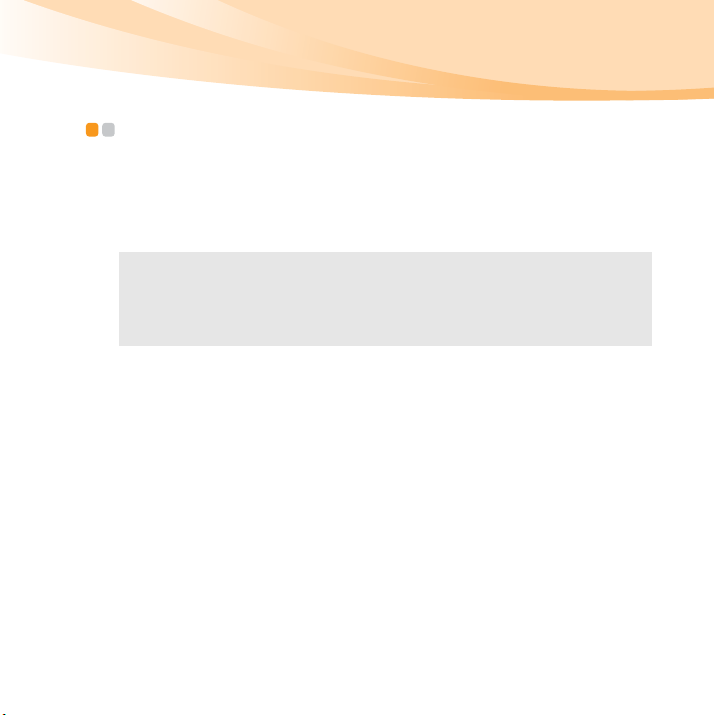
Bölüm 2. Temel bilgilerin öğrenilmesi
AC bağdaştırıcısının ve pilin kullanılması - - - - - - - - - - - - - - - - - - - - -
Pil durumunun denetlenmesi
Bilgilendirme alanındaki pil simgesine bakarak pilin kalan şarj yüzdesini
öğrenebilirsiniz.
Not: Bilgisayar kullanıcılarının farklı alışkanlıkları ve gereksinimleri olduğu için, bir pilin
ne kadar süre dayanacağını tahmin etmek zordur. İki ana etmen vardır:
•Çalışmaya başladığınız zaman pilde depolanmış olan enerji miktarı.
• Bilgisayarınızı kullanma şekliniz; örneğin, sabit diske ne sıklıkta eriştiğiniz ve
bilgisayar ekranını ne kadar parlak yaptığınız.
Pilin doldurulması
Pil gücünün düşük olduğunu fark ettiğinizde, pili doldurmanız veya tam dolu bir
pille değiştirmeniz gerekir.
Aşağıda belirtilen durumlardan herhangi birinde pili doldurmanız gerekir:
• Yeni bir pil satın aldığınızda
• Pil durumu göstergesi yanıp sönmeye başladığında
• Pil uzun bir süre kullanılmadıysa
13
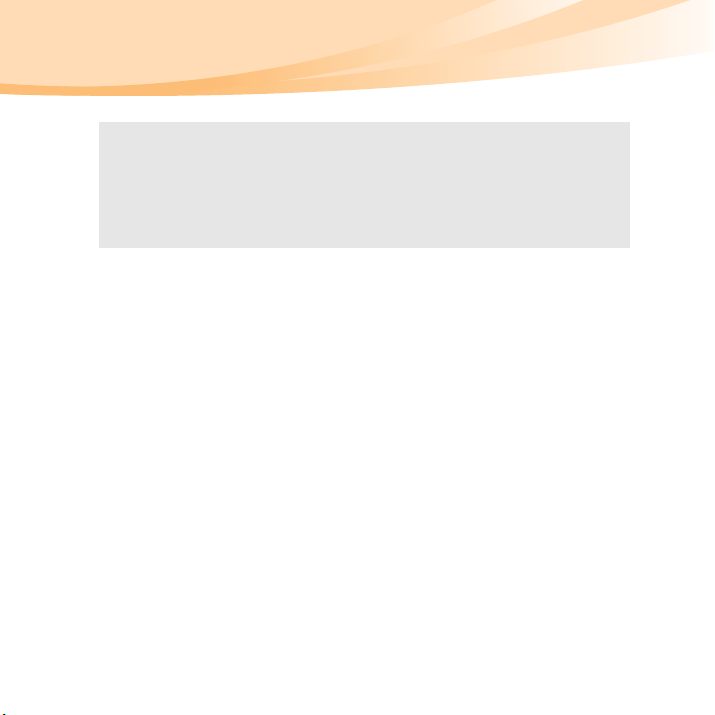
Bölüm 2. Temel bilgilerin öğrenilmesi
Notlar:
• Bilgisayarın içine küçük nesnelerin girmesini önlemek için bilgisayarınızı kullanırken
pili takmanız önerilir.
• Pilin ömrünü uzatmak için, pil tam dolu durumdan çok az miktarda boşaldığında
bilgisayar pili hemen doldurmaz.
• Pili 10 °C ila 30 °C arasındaki sıcaklıklarda doldurun.
• Pili tam doldurmak veya tam boşaltmak gerekli değildir.
Pilin sökülmesi
Bilgisayarınızı uzun bir süre kullanmayacaksanız veya bilgisayarınızı servis v.b.
için Lenovo’ya göndereceksiniz, pili bilgisayardan sökün. Pili sökmeden önce
bilgisayarın kapatılmış olduğundan emin olun.
14
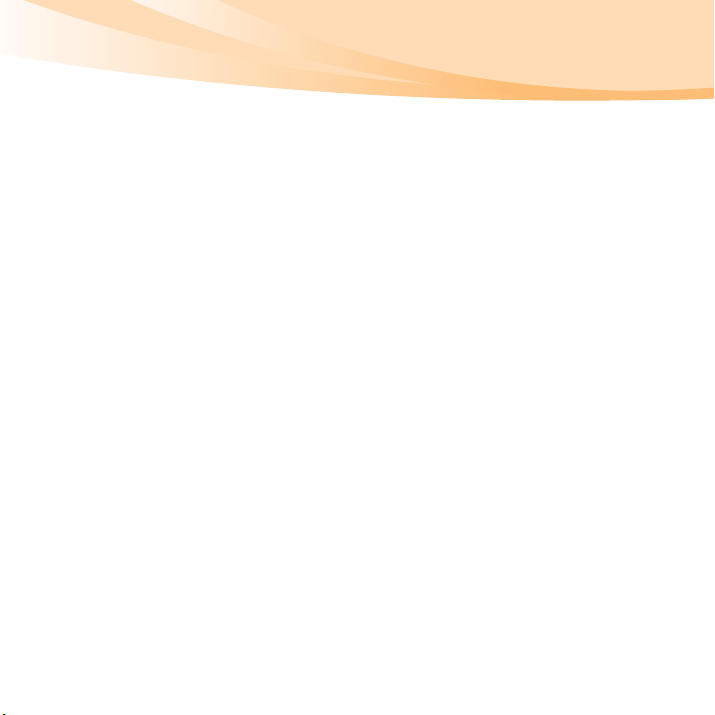
Bölüm 2. Temel bilgilerin öğrenilmesi
Pilin kullanılması
Tekrar doldurulabilir pil yanlış yerleştirilirse veya yanlış tipteyse patlama tehlikesi
doğar. Pilde az miktarda zararlı madde mevcuttur. Olası yaralanmaları ve çevrenin
zarar görmesini önlemek için aşağıdaki noktalara dikkat edin:
• Pilinizi yalnızca Lenovo tarafından önerilen türden bir pille değiştirin.
• Pili ateşten uzak tutun.
• Pilin su ya da yağmura maruz kalmasını önleyin.
• Pili sökmeye kalkışmayın.
•Pile kısa devre yaptırmayın.
• Pili çocuklardan uzak tutun.
• Pili, katı atık depolama alanlarına atılan çöplerle birlikte atmayın. Pili atarken
yerel yönetmeliklere ve düzenlemelere, ayrıca şirketinizin güvenlik alanındaki
standartlarına uyun.
15
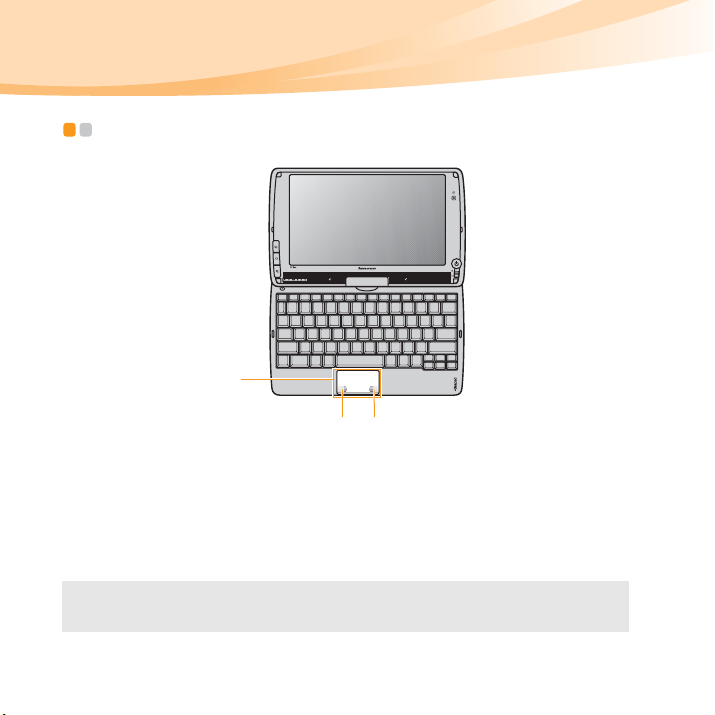
Bölüm 2. Temel bilgilerin öğrenilmesi
c
Dokunmaya duyarlı tabletin kullanılması - - - - - - - - - - - - - - - - - - - - - - -
a
One-piece
dokunmaya duyarlı
tablet
Sol alt alan
Sağ alt alan
Not: Dokunmaya duyarlı tableti Fn+F6 tuşlarını kullanarak etkinleştirebilir/devre dışı
bırakabilirsiniz.
b
İmleci ekran üzerinde hareket ettirmek için, imlecin
hareket etmesini istediğiniz yönde parmak ucunuzu
tabletin üzerinde gezdirin.
İşlevi, klasik bir faredeki sol fare tuşunun işlevine karşılık
gelir ve bu alana tıklanarak uygulanabilir.
İşlevi, klasik bir faredeki sağ fare tuşunun işlevine karşılık
gelir ve bu alana tıklanarak uygulanabilir.
16
